
Kubernetes MCP Server-integration
Kubernetes MCP Server fungerar som en brygga mellan AI-assistenter och Kubernetes-kluster, vilket möjliggör AI-drivna automatiseringar, resursxadhantering och D...
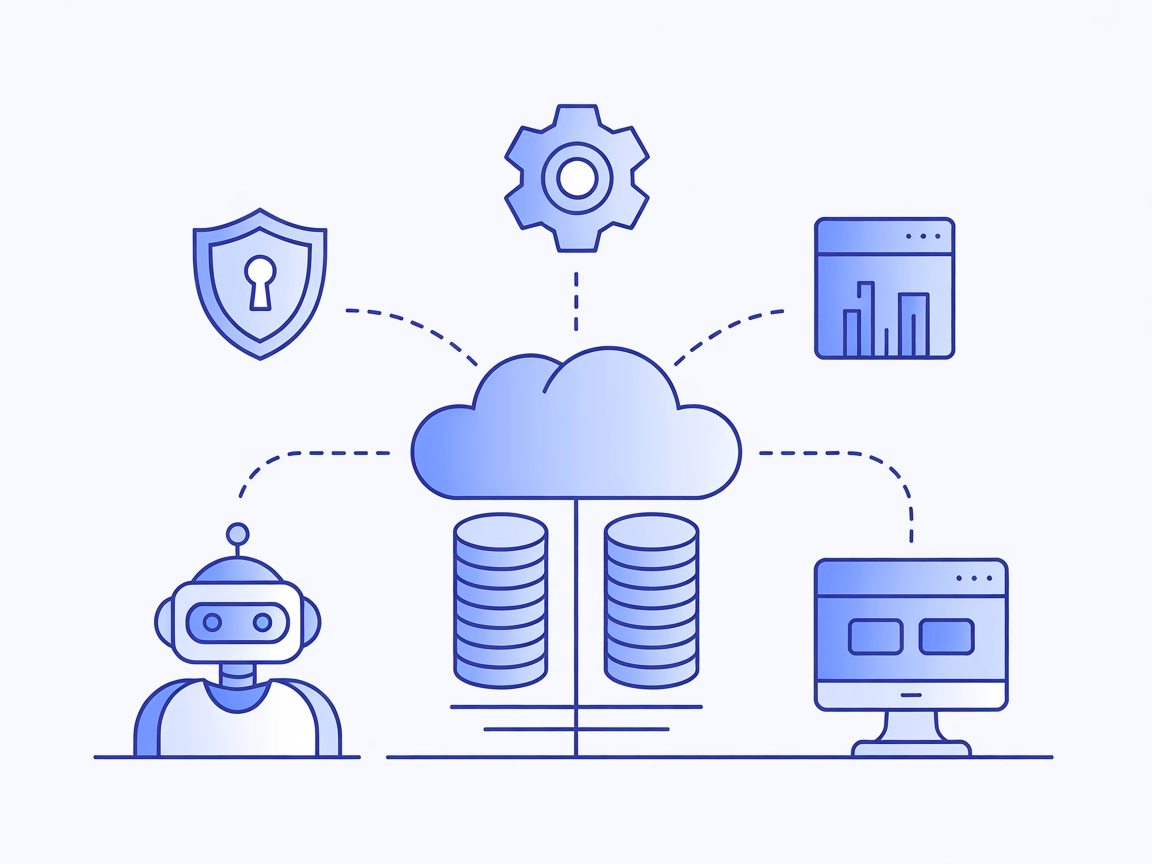
Koppla dina AI-arbetsflöden till kintone med kintone MCP Server—möjliggör dataåtkomst, automatisering och rapportering direkt från FlowHunt och andra AI-verktyg.
FlowHunt erbjuder ett extra säkerhetslager mellan dina interna system och AI-verktyg, vilket ger dig granulär kontroll över vilka verktyg som är tillgängliga från dina MCP-servrar. MCP-servrar som hostas i vår infrastruktur kan sömlöst integreras med FlowHunts chatbot samt populära AI-plattformar som ChatGPT, Claude och olika AI-redigerare.
kintone MCP Server är en Model Context Protocol (MCP)-server som är utformad för smidig integration mellan AI-assistenter och kintone-plattformen. Den gör det möjligt för AI-verktyg—såsom Claude Desktop—att utforska, fråga och manipulera data i kintone-applikationer. Genom att fungera som en brygga ger servern utvecklare och slutanvändare möjlighet att automatisera arbetsflöden, hantera poster och interagera direkt med kintone-databaser via AI-drivna kommandon. Denna integration förenklar uppgifter som att hämta projektstatus, uppdatera poster och skapa rapporter, och förbättrar utvecklings- och driftflöden avsevärt genom att göra kintones funktionalitet tillgänglig via naturligt språk och AI-agenter.
Inga explicita promptmallar är dokumenterade i arkivet.
Inga explicita resurser är dokumenterade i arkivet.
Inga explicita verktyg listas i den offentliga dokumentationen eller i tillgängliga filer.
Projektstatusuppföljning
AI-agenter kan hämta de senaste statusuppdateringarna för specifika projekt, vilket hjälper team att hålla sig informerade utan att manuellt bläddra bland kintone-instrumentpaneler.
Automatiska uppdateringar av poster
Användare kan instruera AI:n att uppdatera fält—såsom projektförlopp—över flera kintone-poster, vilket effektiviserar dataregistrering och minimerar fel.
Kontextuell datautforskning
AI:n kan komma åt och sammanfatta information från olika kintone-appar, vilket gör det enklare för användare att få överblick eller specifika insikter.
Rapportering och datautdrag
AI-drivna frågor möjliggör hämtning och formatering av data från kintone till rapporter, vilket underlättar snabbare beslutsfattande.
Inga specifika instruktioner eller konfigurationsdetaljer för Windsurf finns i arkivet.
claude_desktop_config.json:~/Library/Application Support/Claude/claude_desktop_config.json%APPDATA%\Claude\claude_desktop_config.jsonmcpServers:{
"mcpServers": {
"kintone": {
"command": "C:\\path\\to\\mcp-server-kintone.exe",
"env": {
"KINTONE_BASE_URL": "https://<domain>.cybozu.com",
"KINTONE_USERNAME": "<ditt användarnamn>",
"KINTONE_PASSWORD": "<ditt lösenord>",
"KINTONE_API_TOKEN": "<din api token>, <ytterligare api token>, ...",
"KINTONE_ALLOW_APPS": "1, 2, 3, ...",
"KINTONE_DENY_APPS": "4, 5, ..."
}
}
}
}
Använd env-objektet för att lagra känslig information på ett säkert sätt:
{
"mcpServers": {
"kintone": {
"command": "C:\\path\\to\\mcp-server-kintone.exe",
"env": {
"KINTONE_API_TOKEN": "<din api token>"
}
}
}
}
Inga specifika instruktioner eller konfigurationsdetaljer för Cursor finns i arkivet.
Inga specifika instruktioner eller konfigurationsdetaljer för Cline finns i arkivet.
Använda MCP i FlowHunt
För att integrera MCP-servrar i ditt FlowHunt-arbetsflöde, börja med att lägga till MCP-komponenten i ditt flöde och koppla den till din AI-agent:
Klicka på MCP-komponenten för att öppna konfigurationspanelen. Under systemets MCP-konfiguration, ange detaljerna för din MCP-server med detta JSON-format:
{
"kintone": {
"transport": "streamable_http",
"url": "https://yourmcpserver.example/pathtothemcp/url"
}
}
När det är konfigurerat kan AI-agenten nu använda denna MCP som ett verktyg med tillgång till alla dess funktioner och kapacitet. Kom ihåg att ändra “kintone” till det faktiska namnet på din MCP-server och ersätt URL:en med din egen MCP-serveradress.
| Sektion | Tillgänglig | Detaljer/Kommentarer |
|---|---|---|
| Översikt | ✅ | kintone MCP Server kopplar samman AI-verktyg med kintone för dataåtkomst och hantering. |
| Lista över kommandon | ⛔ | Inga dokumenterade. |
| Lista över resurser | ⛔ | Inga dokumenterade. |
| Lista över verktyg | ⛔ | Inga dokumenterade. |
| Säkra API-nycklar | ✅ | Använder env i konfigurations-JSON. |
| Sampling-stöd (mindre viktigt för betyg) | ⛔ | Ej nämnt. |
kintone MCP Server erbjuder tydlig integration för Claude Desktop, med stark hantering av inloggningsuppgifter. Dock saknas dokumentation om kommandon, resurser och verktyg, vilket gör den mindre tillgänglig för avancerad användning eller integration med andra plattformar. Dokumentationen är funktionell men begränsad i teknisk detalj för utvecklare. Baserat på ovanstående ger vi denna MCP-server betyget 4/10 för fullständighet och utvecklarvänlighet.
| Har LICENSE | ✅ MIT |
|---|---|
| Har minst ett verktyg | ⛔ |
| Antal förgreningar (forks) | 2 |
| Antal stjärnor (stars) | 11 |
kintone MCP Server är en Model Context Protocol-server som kopplar AI-assistenter till kintone-plattformen och möjliggör datautforskning, frågning och hantering av kintone-appposter via AI-agenter.
Användningsområden inkluderar projektstatusuppföljning, automatiska uppdateringar av poster, kontextuell datautforskning samt att skapa rapporter eller hämta data från kintone-applikationer.
Lagra känslig information som API-nycklar och inloggningsuppgifter i `env`-sektionen i din MCP-serverkonfiguration istället för att hårdkoda dem i skript eller flöden.
Enligt nuvarande dokumentation finns endast explicita installationsinstruktioner för Claude Desktop. För andra klienter, följ allmänna riktlinjer för MCP-serverintegration.
kintone MCP Server erbjuder robust integration för Claude Desktop och säker hantering av inloggningsuppgifter. Dock saknas dokumentation om promptmallar, resurser och verktyg vilket gör den mindre utvecklarvänlig för avancerade användningsfall eller icke-Claude-plattformar. Dess övergripande fullständighets- och användbarhetsbetyg är 4/10.
Ge dina AI-agenter möjlighet att automatisera, utforska och hantera kintone-data med kintone MCP Server. Börja skapa intelligenta flöden idag.
Kubernetes MCP Server fungerar som en brygga mellan AI-assistenter och Kubernetes-kluster, vilket möjliggör AI-drivna automatiseringar, resursxadhantering och D...
Kubernetes MCP-server fungerar som en brygga mellan AI-assistenter och Kubernetes/OpenShift-kluster, vilket möjliggör programmatisk resursxadhantering, poddxado...
ModelContextProtocol (MCP) Server fungerar som en brygga mellan AI-agenter och externa datakällor, API:er och tjänster, vilket gör det möjligt för FlowHunt-anvä...
Cookie-samtycke
Vi använder cookies för att förbättra din surfupplevelse och analysera vår trafik. See our privacy policy.


